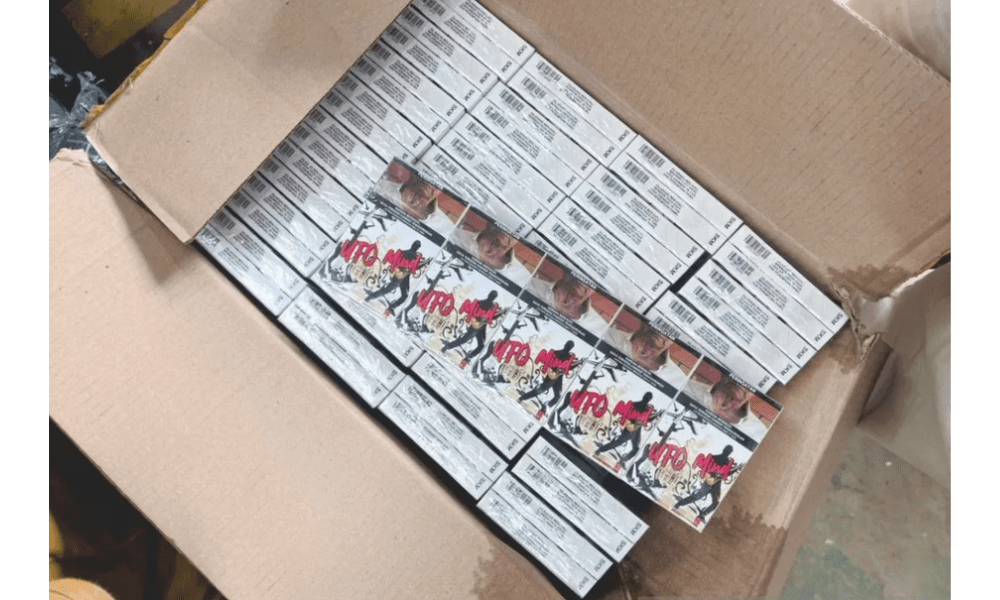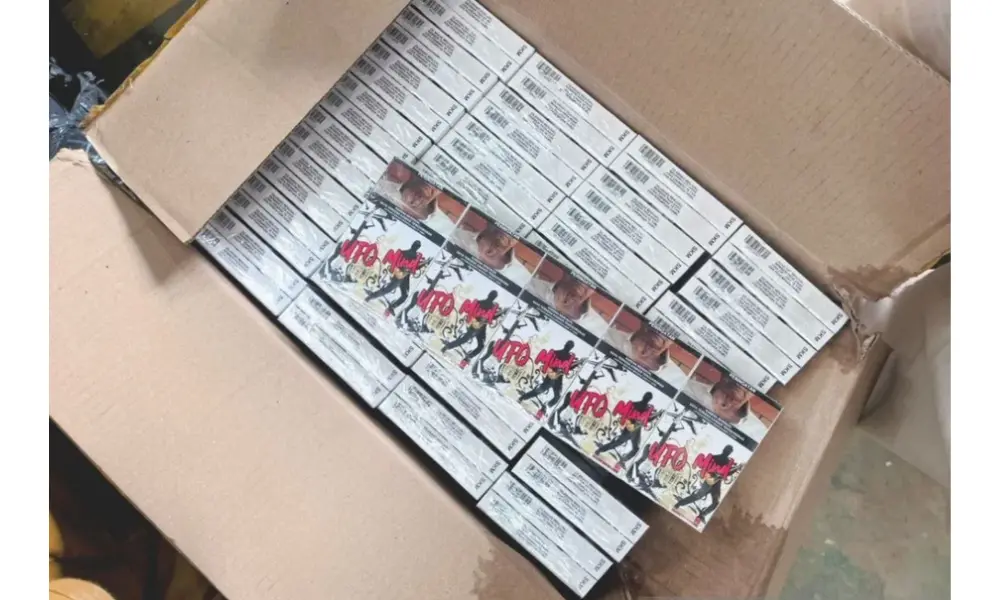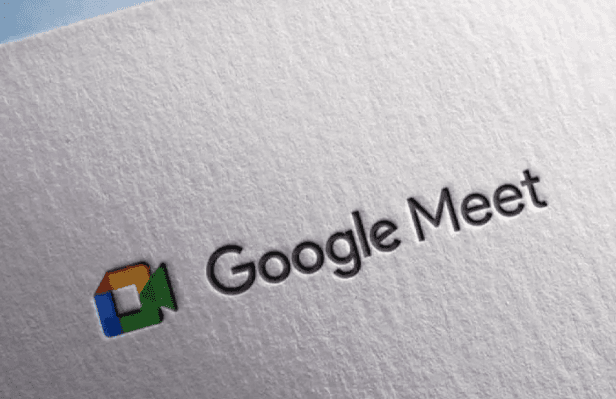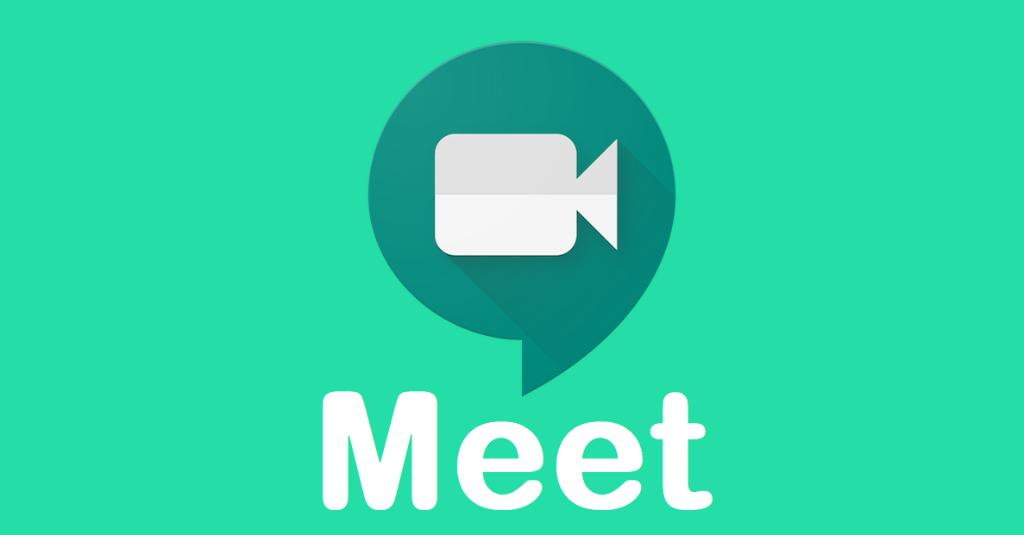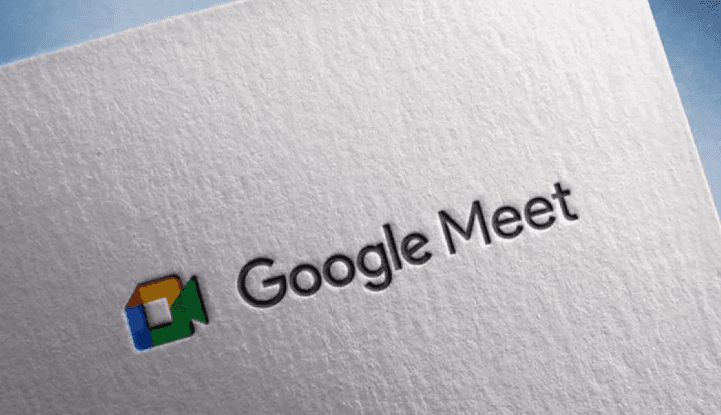
Pantau - Google Meet merupakan platform video konferensi yang sangat populer, baik untuk keperluan kerja, pendidikan, maupun pertemuan sosial. Salah satu hal penting yang perlu diperhatikan saat menggunakan Google Meet adalah menampilkan nama yang tepat agar mudah dikenali oleh peserta lain.
Terkadang, kamu mungkin ingin mengganti nama yang muncul, entah karena alasan profesional atau hanya untuk menyempurnakan tampilan identitas di Google Meet.
Berikut ini adalah panduan lengkap cara mengganti nama di Google Meet, baik di ponsel maupun laptop.
Mengapa Kamu Perlu Mengganti Nama di Google Meet?
Mengganti nama di Google Meet mungkin diperlukan dalam berbagai situasi, misalnya:
Keperluan Profesional
Memastikan nama kamu sesuai dengan nama yang dikenal rekan kerja atau klien.
Keperluan Pribadi
Mungkin kamu ingin menggunakan nama panggilan atau nama alias dalam pertemuan yang lebih santai.
Koreksi Nama yang Salah
Kadang nama default Google bisa salah eja atau kurang tepat, sehingga perlu diperbaiki.
Identitas Baru
Kamu mungkin baru menikah atau ingin mengubah nama karena alasan pribadi lainnya.
Untuk mengganti nama di Google Meet, ada dua metode berbeda tergantung pada perangkat yang kamu gunakan: melalui ponsel dan laptop.
Baca juga: Google Meet Tambahkan Dukungan Perekaman Rapat dengan Resolusi Full HD
Cara Mengganti Nama di Google Meet Menggunakan Ponsel
Jika kamu menggunakan ponsel, baik Android maupun iOS, berikut langkah-langkah untuk mengganti nama di Google Meet:
Langkah 1: Buka Aplikasi Google Meet
- Unduh dan buka aplikasi Google Meet di ponsel kamu. Pastikan kamu sudah masuk ke akun Google yang digunakan untuk bergabung dalam rapat.
Langkah 2: Akses Akun Google Kamu
- Di halaman utama aplikasi Google Meet, ketuk ikon profil kamu di sudut kanan atas layar.
Langkah 3: Masuk ke Pengaturan Akun Google
- Setelah mengetuk ikon profil, pilih opsi "Kelola Akun Google Kamu". Kamu akan diarahkan ke halaman pengaturan akun Google.
Langkah 4: Edit Nama Profil
- Di bagian tab Informasi Pribadi (Personal Info), ketuk bagian "Nama".
- Masukkan nama baru yang ingin kamu tampilkan di Google Meet.
Langkah 5: Simpan Perubahan
- Setelah selesai mengubah nama, ketuk "Simpan" untuk menyimpan perubahan.
Nama baru yang kamu masukkan akan disinkronkan dengan akun Google kamu, sehingga nama tersebut akan muncul di semua layanan Google, termasuk Google Meet. Perubahan ini akan langsung terlihat pada pertemuan Google Meet berikutnya.
Cara Mengganti Nama di Google Meet Menggunakan Laptop
Jika kamu menggunakan laptop atau komputer desktop, kamu dapat mengganti nama di Google Meet dengan cara berikut:
Langkah 1: Buka Browser dan Login ke Akun Google
- Buka browser di laptop atau komputer kamu, lalu masuk ke situs web Google. Pastikan kamu sudah login ke akun Google yang ingin kamu gunakan untuk rapat di Google Meet.
Langkah 2: Akses Pengaturan Akun Google
- Klik ikon profil di pojok kanan atas browser, lalu pilih opsi "Kelola Akun Google Kamu".
Langkah 3: Buka Informasi Pribadi
- Di halaman Akun Google, buka tab "Informasi Pribadi" (Personal Info) di menu sebelah kiri.
Langkah 4: Edit Nama
- Pada bagian Nama, klik ikon pensil di sebelah nama yang saat ini terdaftar.
Langkah 5: Masukkan Nama Baru
- Ganti nama sesuai keinginan kamu dengan mengisi kolom nama depan dan nama belakang. Jika hanya ingin mengubah satu bagian, kamu bisa hanya mengedit nama depan atau belakang.
Langkah 6: Simpan Perubahan
- Klik "Simpan" setelah kamu selesai mengedit. Nama baru ini akan diterapkan ke akun Google kamu dan akan muncul di Google Meet serta layanan Google lainnya.
Beberapa Hal yang Perlu Diperhatikan
Perubahan Nama Berlaku untuk Semua Layanan Google
Setelah kamu mengganti nama, perubahan ini tidak hanya berlaku di Google Meet, tetapi juga di layanan Google lainnya seperti Gmail, Google Drive, dan Google Calendar.
Pembaruan Nama Memerlukan Waktu
Dalam beberapa kasus, perubahan nama mungkin tidak langsung terlihat di Google Meet. Hal ini bisa memerlukan beberapa menit atau harus logout terlebih dahulu dan masuk kembali agar perubahan terlihat.
Pastikan Nama yang Sesuai untuk Penggunaan Profesional
Jika kamu sering menggunakan Google Meet untuk keperluan profesional, pastikan nama yang digunakan adalah nama lengkap atau nama yang dikenali oleh kolega dan klien.
Nama Alias Tidak Bisa Ditambahkan
Google Meet hanya menampilkan nama yang terdaftar di akun Google. Kamu tidak dapat menambahkan alias atau nama panggilan khusus untuk setiap rapat. Jika ingin menggunakan nama berbeda, kamu harus mengedit nama akun Google kamu.
Baca juga: 4 Cara Menggunakan Google Drive dan Kenali Manfaatnya
Mengatasi Masalah Saat Mengganti Nama di Google Meet
Terkadang, beberapa pengguna menghadapi masalah saat mencoba mengganti nama di Google Meet. Berikut beberapa solusi untuk masalah umum yang mungkin kamu hadapi:
1. Nama Tidak Berubah di Google Meet
Jika kamu sudah mengganti nama tetapi nama lama masih muncul, coba logout dari akun Google kamu dan login kembali. Ini dapat membantu memperbarui informasi profil di seluruh layanan Google.
2. Tidak Bisa Mengedit Nama
Jika opsi untuk mengedit nama tidak tersedia, pastikan kamu sudah login menggunakan akun Google pribadi. Jika kamu menggunakan akun Google Workspace (misalnya, dari perusahaan atau institusi pendidikan), perubahan nama mungkin harus dilakukan melalui admin akun tersebut.
3. Perubahan Nama Tidak Sinkron dengan Cepat
Dalam beberapa kasus, Google membutuhkan waktu untuk menyinkronkan perubahan nama di semua layanan. Bersabarlah dan periksa kembali setelah beberapa menit.
Baca juga: Google Meet Hadirkan Fitur Terbaru Picture-in-Picture (PiP)
Kesimpulan
Mengganti nama di Google Meet adalah hal yang cukup mudah dilakukan, baik di ponsel maupun di laptop. Kamu hanya perlu memastikan bahwa kamu sudah login ke akun Google, kemudian mengedit nama melalui pengaturan akun. Perubahan nama ini akan berlaku untuk seluruh layanan Google, sehingga penting untuk memilih nama yang tepat sesuai kebutuhan profesional maupun pribadi.
Dengan mengikuti langkah-langkah di atas, kamu bisa memastikan bahwa identitas kamu di Google Meet selalu terlihat profesional dan mudah dikenali oleh peserta rapat lainnya.
- Penulis :
- Nur Nasya Dalila